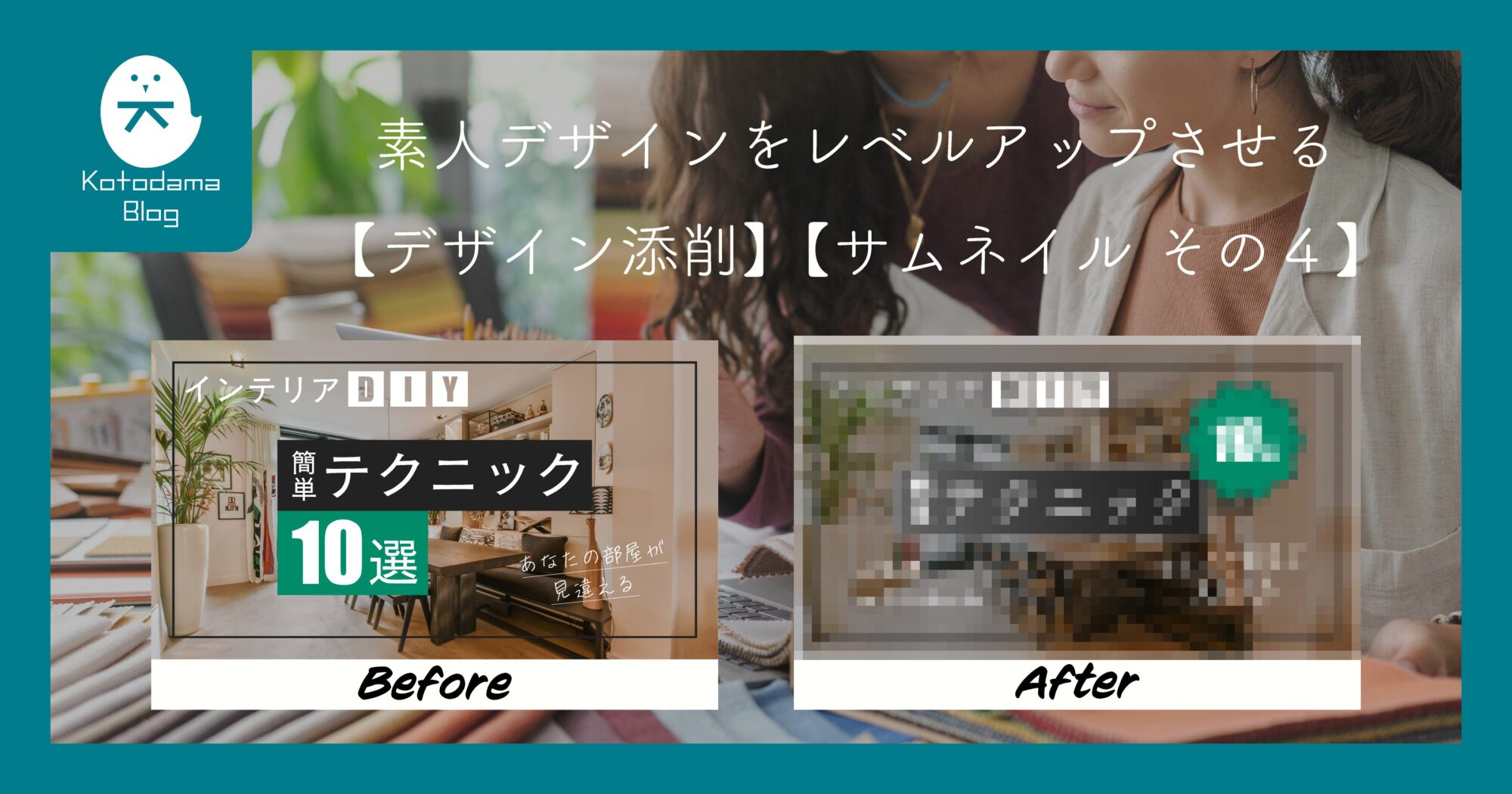魅力的なサムネイルを作る参考にしてみてね!
今回は、僕がデザイナー初心者の頃に作成したポートフォリオを添削してレベルアップさせていきます。
デザイン上のポイントなども解説しているので、デザインを勉強中の方など、ぜひ参考にしてください。
【この記事を書いた人】
オシャレなYouTube動画のサムネイル

「インテリア」「DIY」に関するテクニックを紹介するYouTube動画を想定したサムネイルです。
オシャレな部屋の写真を暗めに加工して背景に配置、
中央に黒と緑の四角形を配置して、その上に白文字でタイトルを載せています。
背景の黒に対して文字を白で目立たせつつ、アクセントで緑を使用していたり、
余白を利用して手書きフォントでキャッチコピーを配置している。
自分で言うのもなんですが、初心者にしては割と良い感じのデザインですね。
正直、このままでもサムネイルとして十分使えると思いますが、せっかくなのでレベルアップさせていこうと思います。
- 文字より写真が目立っている
- 全体的に平坦な印象
- 中央の四角形のバランスが若干悪い
全体的に平坦な印象を受けるせいか、サムネイルの写真がタイトルよりも目立ってしまっているので、もう少し文字要素を目立たせる工夫をしてみましょう。
また、中央の四角形のバランスが若干悪いので、そこも修正していきましょう。
デザインに奥行き感を出す
まずは背景と文字の目立ち具合を調整していきましょう。

背景画像をより暗くしつつ、中央の四角形に光彩を追加しました。
あと、細かい部分では「インテリアDIY」部分にはドロップシャドウを追加、「あなたの部屋が見違える」部分の下線を太くしました。
デザインに奥行き感が生まれて、手前に来たタイトルが目立つようになりましたね。
このように「ドロップシャドウ」や「光彩」を活用すると簡単にデザインに奥行きを持たせることができるので、デザイン初心者の方はまずこの2つのエフェクトを使ってみることをオススメします。
デザインで目立たせると聞くと、ゴテゴテと装飾を足すことを考えてしまうかもしれませんが、そんなことをせずとも、今回のように背景とのコントラストを強めるだけでも十分目立ってくれます。
デザインで何かを目立たせたいときは、目立たせたい要素の背景や他に目立ってしまっている要素にも注目してみると良いでしょう。
全体のバランスを調整する
次は中央のタイトルと四角形のバランスの悪さを解消していきましょう。

四角形を黒のみに変更(黒もグラデーションに変更)、「10選」はワッペン風のあしらいに変えて変化をつけました。
また、左下に生まれてしまった余白にもチェックリストのあしらいを追加してバランスを取っています。
あしらいを追加したことでシンプルなデザインに変化をつけることができましたね。
と言うことで今回のビフォーアフターがこちら
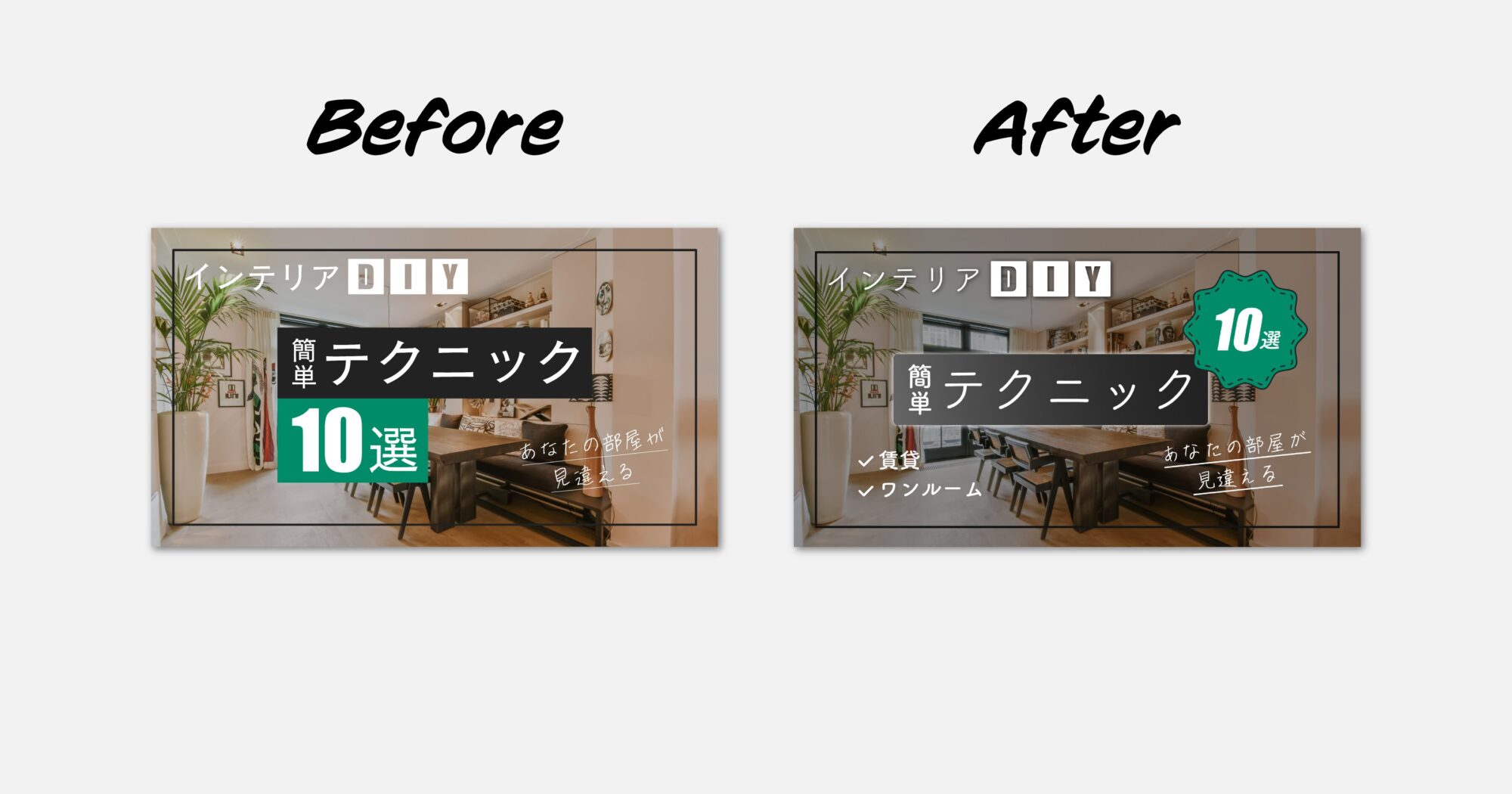
今回は元のデザインを活かす形で添削しましたが、印象は結構変わりましたね。
やはりあしらいとグラデーションは正義。
背景を白めにして文字を黒に変えてもスッキリとした印象になりそうですね。
まとめ
自分が初心者の頃に作ったサムネイルデザインを添削してみました。
ぜひ参考にしてみてください。
- デザインで目立たせたいときは他とのコントラストを意識する
- 奥行き感は影と光で簡単に出せる
- あしらいを追加すれば平坦なデザインから卒業できる